Menginstall Moodle Di Localhost/Server
Menginstall Moodle Di Localhost/Server
A. Pengertian
MOODLE (singkatan dari Modular Object-Oriented Dynamic Learning Environment) adalah paket perangkat lunak yang diproduksi untuk kegiatan belajar berbasis internet dan situs web yang menggunakan prinsip social constructionist pedagogy. MOODLE merupakan salah satu aplikasi dari konsep dan mekanisme belajar mengajar yang memanfaatkan teknologi informasi, yang dikenal dengan konsep pembelajaran elektronik atau e-learning. Moodle dapat digunakan secara bebas sebagai produk sumber terbuka (open source) di bawah lisensi GNU. Moodle dapat diinstal di komputer dan sistem operasi apapun yang bisa menjalankan PHP dan mendukung database SQL.
B. Maksud Dan Tujuan
Agar Para Pembaca/pengunjung memahi installasi moodle di localhost/server
C. Waktu pengerjaan
10 Menit
D. Alat-Alat yang dibutuhkan
10 Menit
D. Alat-Alat yang dibutuhkan
Moodle
Internet
LAMP
PC / Laptop
PC / Laptop
E.Pembahasan
1. Pertama tama kita masuk ke root terlebih dahulu pindah directory terlebih dahulu untuk memastikan moodle sudah terdownload dengan command "cd Downloads"
2. Jika sudah ketik command "ls" untuk melihat file yang tersimpan di folder download
3. Setelah itu copy zip moodle ke (/var/www/html) dengan command "cp moodle-latest-32.zip /var/www/html"
4. Setelah itu kita pindah directory ke tempat moodle yang tadi kita copy dengan command "cd /var/www/html"
5. Setelah itu kita cek directorynya untuk memastikan moodle sudah tercopy atau belum dengan command "ls"
6. Setelah itu kita unzip moodle dengan command "unzip moodle-latest-32.zip"
7. kemudian kita beri hak milik dan akses dengan perintah :chown -R www-data:www-data
8. Setelah itu kita pindah directory ke www dengan comand "cd /var/ww"
9. Setelah itu kita buat directory di www dengan command "mkdir moodledata/"
10. Kemudian kita ketik command "chmod 775 moodledata/
11. Selanjutnya kalian ketik perintah:chown -R www-data:www-data moodledata/
12. Setelah itu kalian buka web browser dengan ketikan:localhost/phpmyadmin lalu buatlah database moodle
13. Setelah itu ketik "localhost/moodle" di search bar firefox kalian, lalu tekan tombol "NEXT"
14. Lalu klik tombol "NEXT" lagi
15. Ganti menjadi Mysql jika kalian menggunakan Mysql-client
16. Isi Sesuai diatas bedakan saja pada passwordnya, lalu "Next" maka setelah itu akan muncul seperti gambar dibawah ini
17. Jika sudah hijau semua klik tombol continue
18. Tunggu hingga moodle men-update databasenya jika sudah lalu continue
19. Setelah database selesai di update, isi data general-nya
20. Lalu klik tombol "UPDATE PROFILE" dan isi profile sesuai kebutuhan
21.Dan Moodle sudah siap untuk digunakan
F. Hasil Dan Kesimpulan
Dengan ini kita bisa membuat e-learning kita di moodle sebagai media pembelajaran berbasis online di moodle
G. Refrensi
Teman-teman BLC
https://docs.moodle.org/32/en/Installing_Moodle
https://en.wikipedia.org/wiki/Moodle







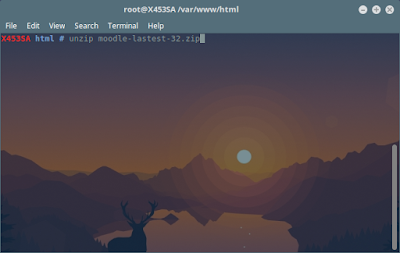










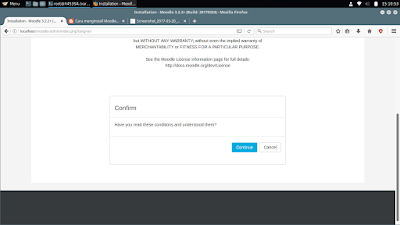















No comments:
Post a Comment